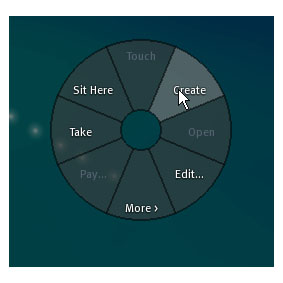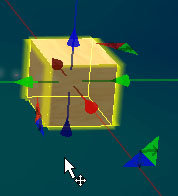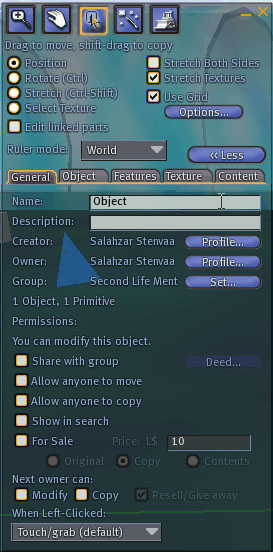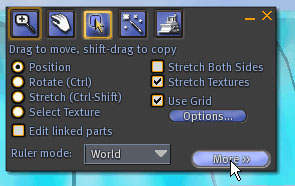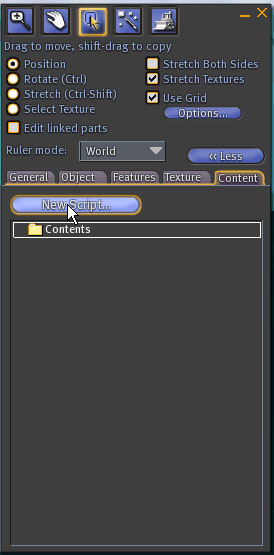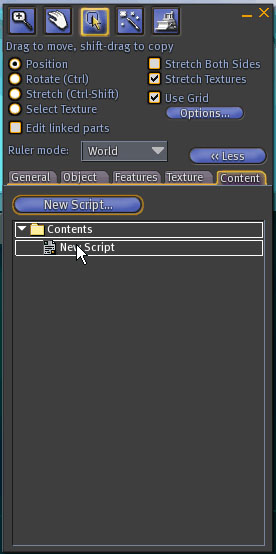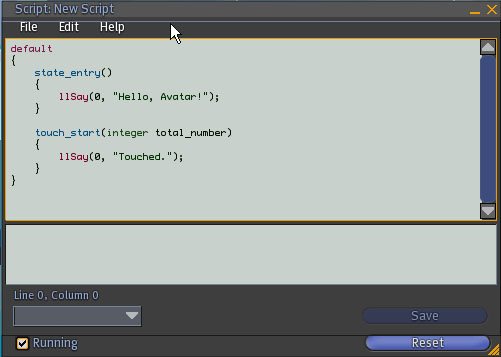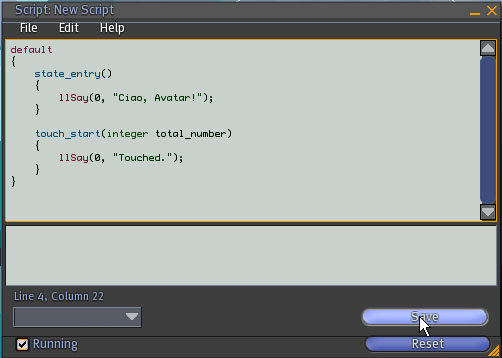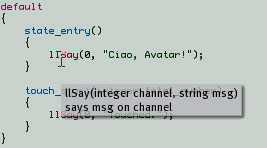Difference between revisions of "User:Michel Lemmon/Script Base"
Jump to navigation
Jump to search
| Line 78: | Line 78: | ||
*llSay(0,'''Ciao, Avatar!'''); | *llSay(0,'''Ciao, Avatar!'''); | ||
poi premete il tasto '''Save''' che si sarà illuminato. | poi premete il tasto '''Save''' che si sarà illuminato. | ||
[[Image:scripciao.jpg]] | |||
Il programma non appena salvato visualizzerà immediatamente la modifica in basso a sinistra. | |||
[[Image:risultato.jpg]] | |||
Mentre vi avrà detto mentre compilava e salvava nella finestra di '''editing''': | |||
[[Image:compila.jpg]] | |||
Se toccate l’oggetto in basso a sinistra comparirà: | |||
[[Image:tocca.jpg]] | |||
Come vedete c’è una precisa relazione fra quello che scrivete nella finestra di editing e quello che l’oggetto fa quando viene resettato oppure toccato. | |||
*State_entry: azione fatta al reset | |||
*Touch_start: azione fatta quando toccato | |||
[[Image:listato.jpg]] | |||
*llSay(0,'''qualcosa'''); | |||
è il comando da eseguire. Nell’editor se vi soffermate su una istruzione vi viene fornito un “aiuto” di cosa fa il comando. | |||
</div> | </div> | ||
</div> | </div> | ||
Revision as of 10:08, 11 March 2008
Michel Lemmon 22:00, 10 march 2008(PST)